Caps Lock verlaat het spel: 7 manieren om het te verhelpen
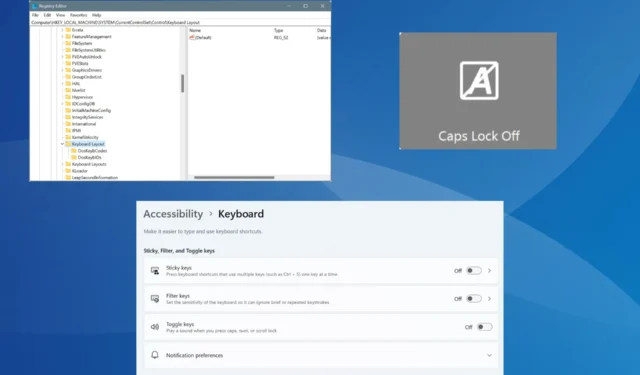
Op verschillende Lenovo-, Asus- en Dell-apparaten sluit u het spel af door op Caps Lock te drukken of gaat u terug naar het bureaublad. Dit probleem verschijnt vaak uit het niets, zonder aanwijzingen voor de onderliggende oorzaak.
Als Caps Lock dus werkt als Alt-Tab of als u een melding ziet telkens wanneer u op de toets drukt, ligt de oorzaak meestal bij actieve processen, software van derden, functies voor toegankelijkheid van het toetsenbord of een problematisch apparaat/stuurprogramma.
Wat kan ik doen als ik het spel afsluit door op Caps Lock te drukken?
1. Beëindig het CSR Bluetooth-proces
- Druk op Ctrl+ Shift+ Escom Taakbeheer te openen en zoek naar het proces Csr Bluetooth OSD-instellingen .
- Selecteer, indien vermeld, het proces Csr Bluetooth OSD-instellingen en klik op Taak beëindigen .
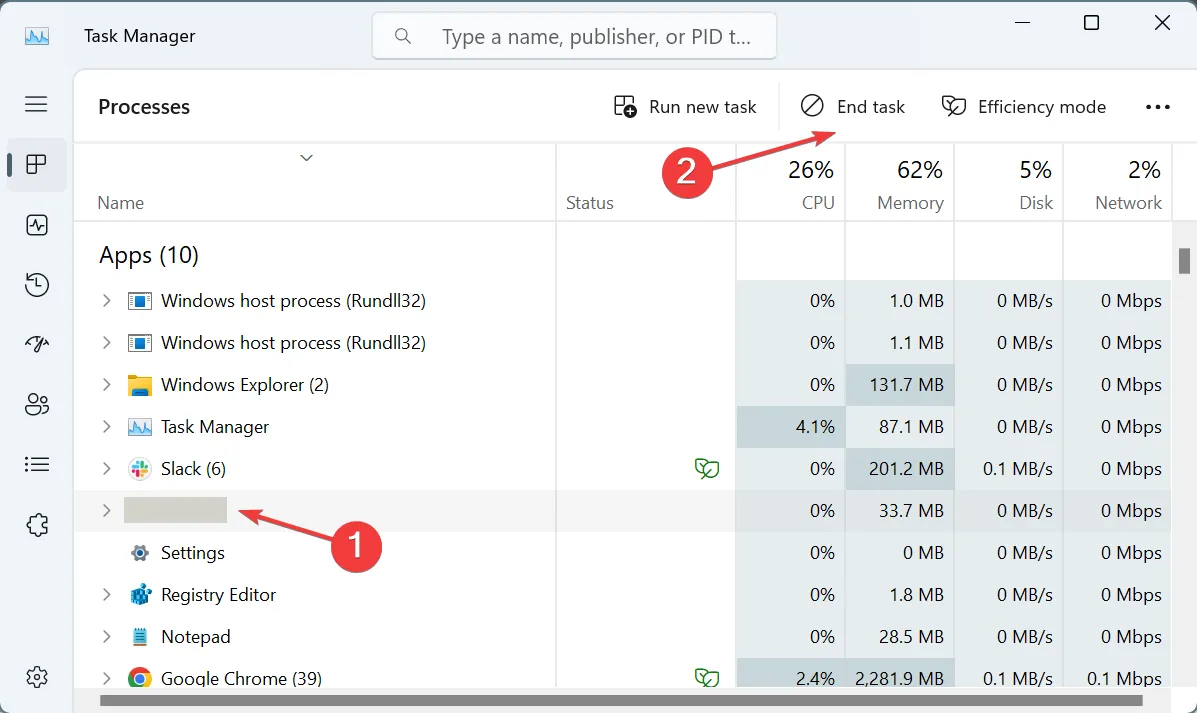
- Ga nu naar het tabblad Opstart-apps , selecteer Csr Bluetooth OSD-instellingen in de lijst en klik op Uitschakelen rechtsboven.
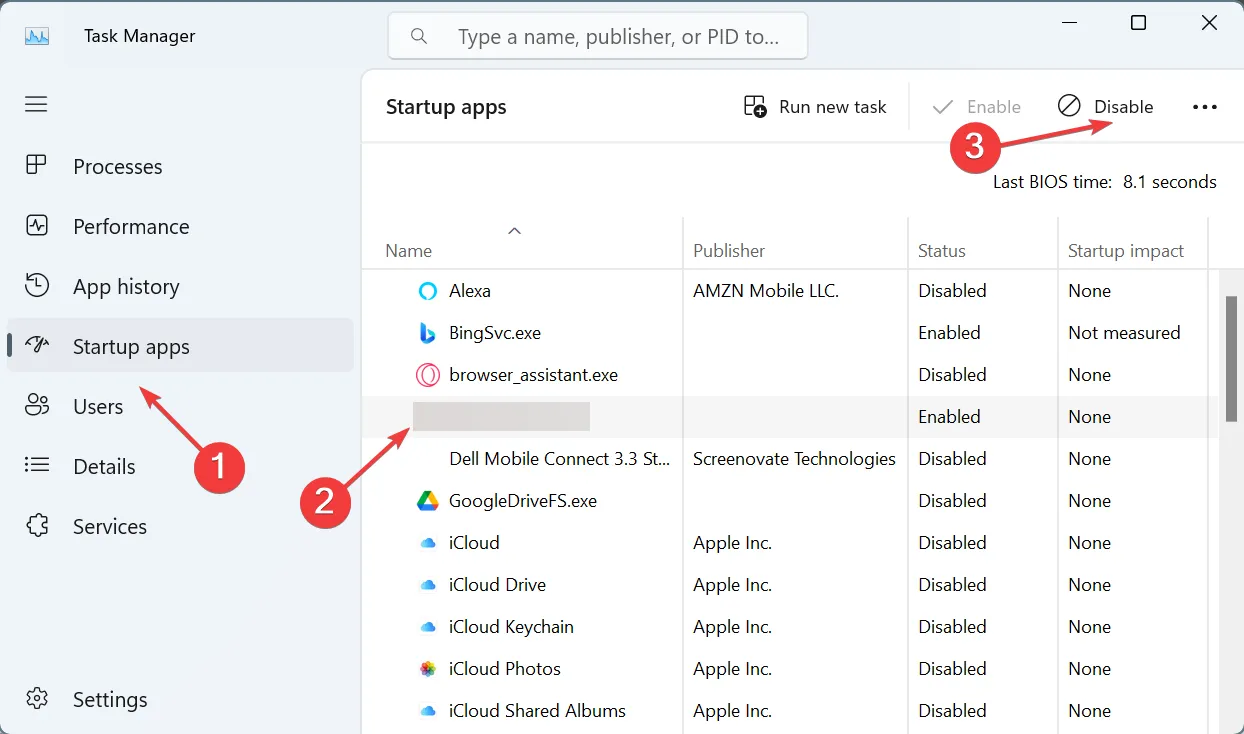
- Zodra u klaar bent, sluit u alle exemplaren van Lenovo Utility af in Taakbeheer en zorgt u ervoor dat de app niet meer wordt geladen bij het opstarten.
2. Dell Peripheral Manager verwijderen
- Druk op Windows + R om Uitvoeren te openen, typ appwiz.cpl in het tekstveld en druk op Enter.
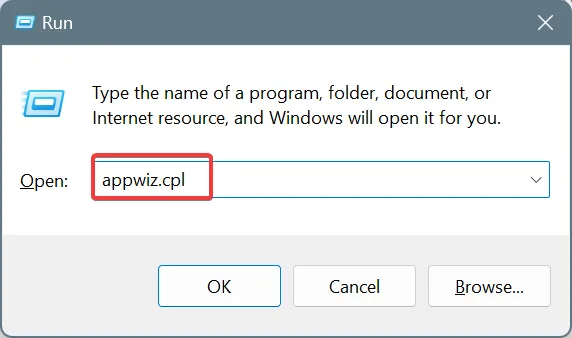
- Selecteer Dell Peripheral Manager in de lijst met applicaties en klik op Verwijderen .
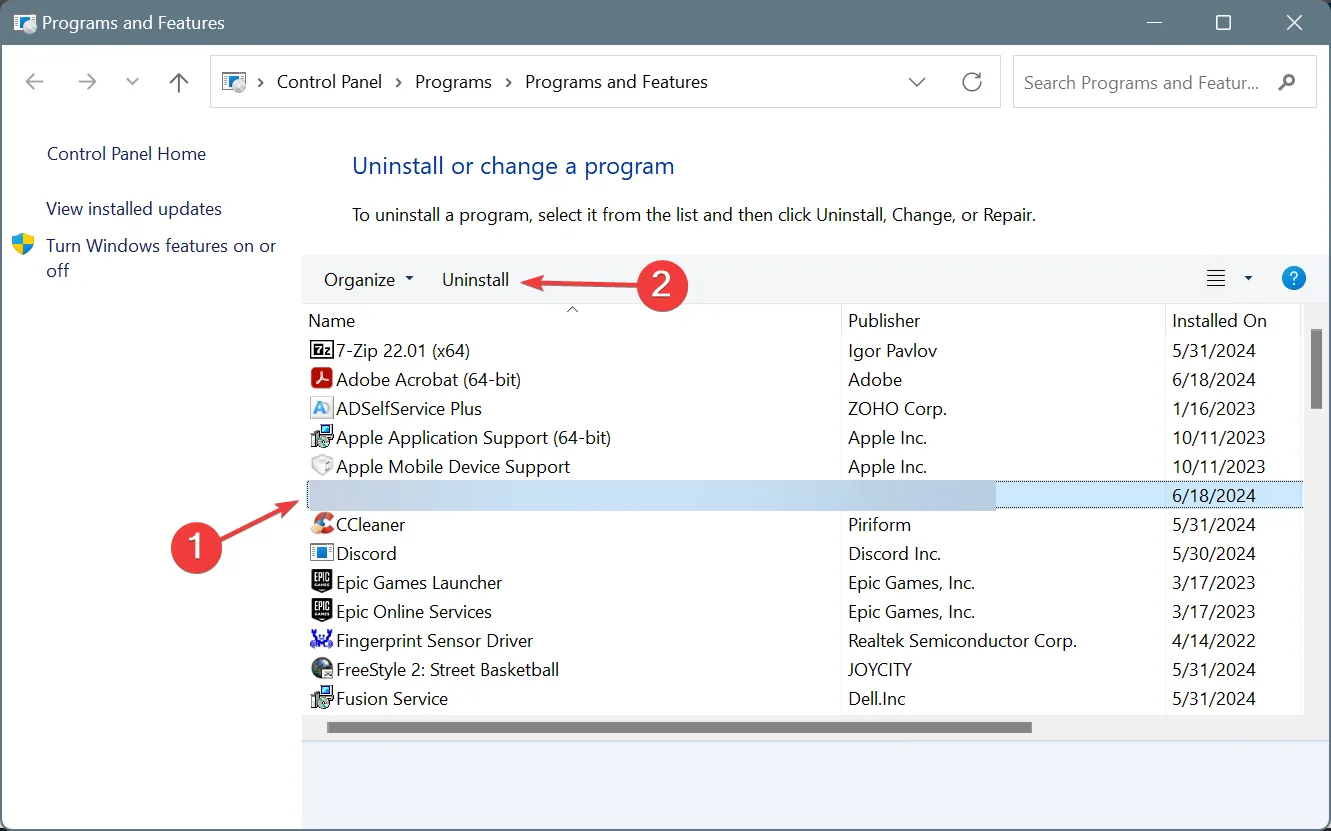
- Volg de instructies op het scherm om het verwijderen te voltooien.
- Verwijder op dezelfde manier de Logi+ Options -app van uw Windows-pc.
Toen ik het navroeg bij de betrokken gebruikers en forums doornam, waren Dell Peripheral Manager en Logi Options+ de twee apps die verantwoordelijk waren voor het afsluiten of minimaliseren van games met de Caps Lock-toets. Het verwijderen van de apps doet wonderen!
Onthoud dat u de Caps Lock-meldingen in beide apps onafhankelijk van elkaar kunt uitschakelen, maar dat deze vaak weer worden ingeschakeld na een herstart of update. Hier zijn de stappen om Caps Lock-meldingen uit te schakelen:
- Dell Peripheral Manager: Open de app > klik op het pictogram Instellingen rechtsboven > schakel het selectievakje Vergrendelingssleutelmeldingen inschakelen uit .
- Logi+ Opties: Start de app > open Instellingen in de rechterbovenhoek > schakel de schakelaar voor Caps Lock-, Num Lock-, Scroll Lock- en FN Lock-meldingen uit .
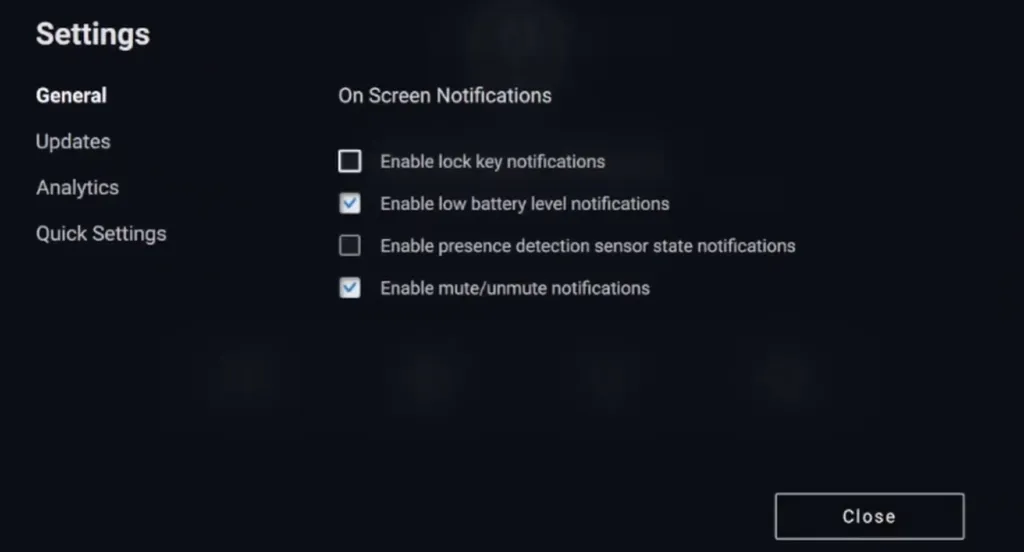
3. Verwijder eventuele externe Bluetooth-adapters en verwijder de driver
- Koppel eventuele externe Bluetooth-dongles of -adapters los van de pc.
- Druk vervolgens op Windows+ Xom het menu Power User te openen en selecteer Apparaatbeheer in de lijst met opties.
- Klik op het menu Beeld en selecteer Verborgen apparaten weergeven .
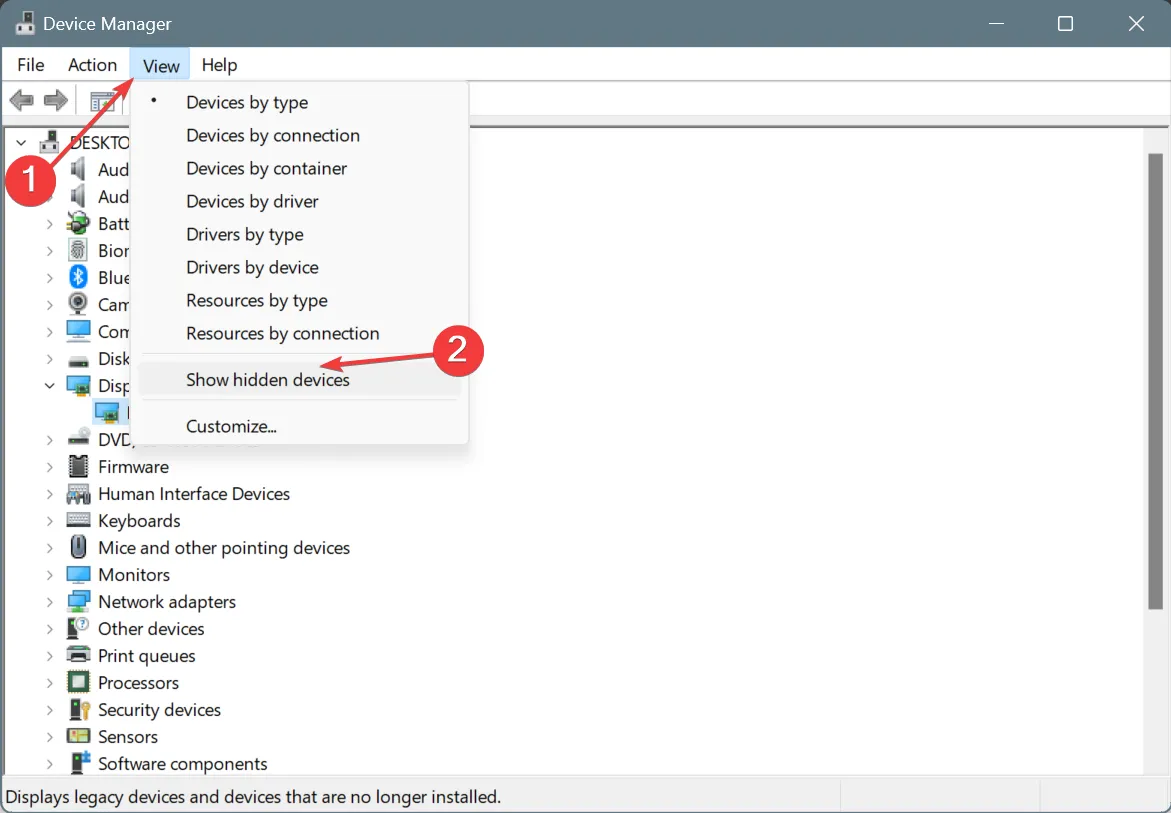
- Vouw het item uit waar deze adapter betrekking op heeft, klik er met de rechtermuisknop op en selecteer Apparaat verwijderen .
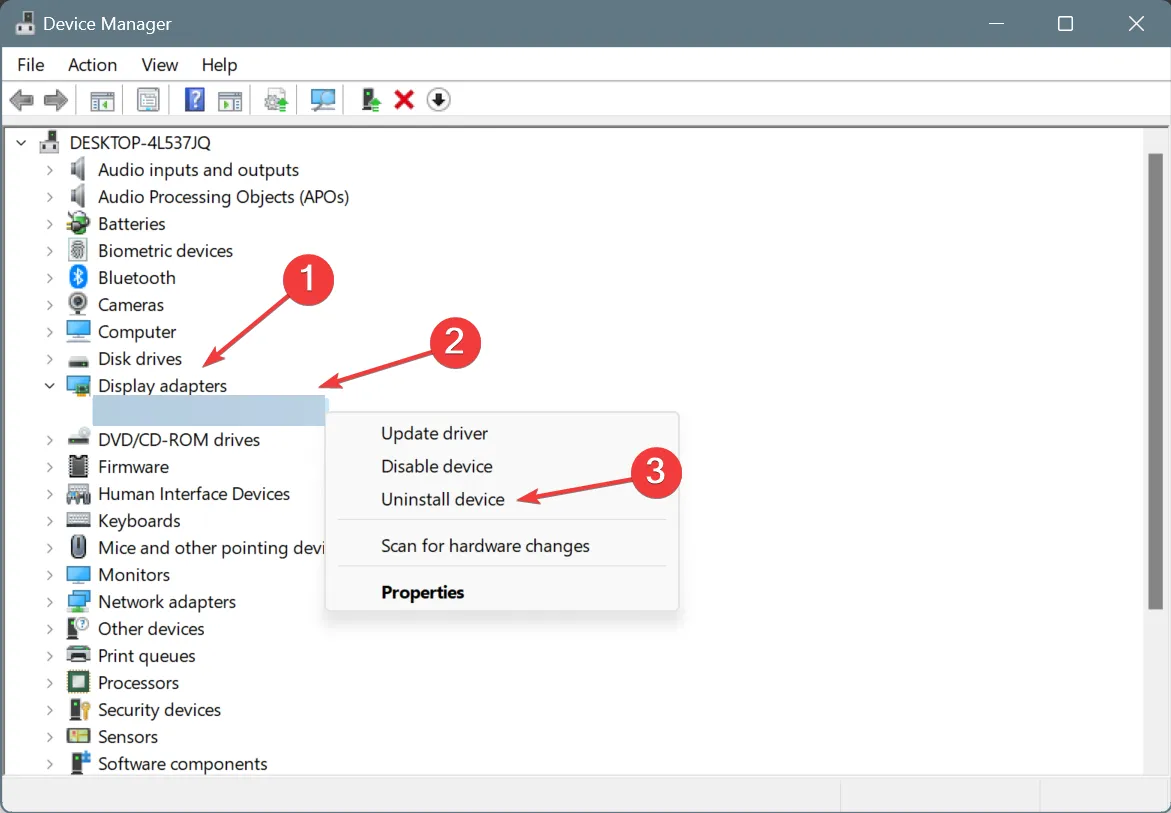
- Vink het selectievakje naast Probeer de driver voor dit apparaat te verwijderen aan en klik op Verwijderen.
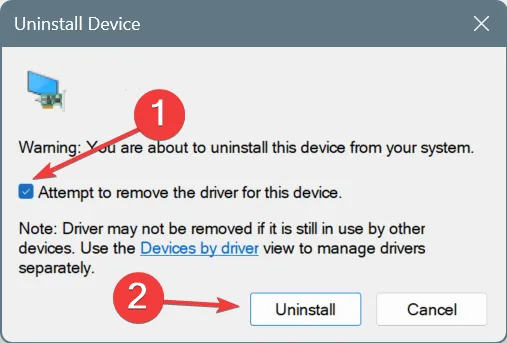
Als u een Asus Bluetooth Micro USB of een andere Bluetooth-adapter hebt, kan het zijn dat Caps Lock het spel afsluit of afsluit. Zorg er ook voor dat u alle adaptergerelateerde software verwijdert nadat u het apparaat volledig hebt verwijderd.
4. Schakel plaktoetsen uit
- Druk op Windows+ Iom Instellingen te openen , ga naar Toegankelijkheid in het linkerdeelvenster en klik op Toetsenbord onder Interactie.
- Schakel nu de schakelaar voor zowel de plaktoetsen als de filtertoetsen uit.
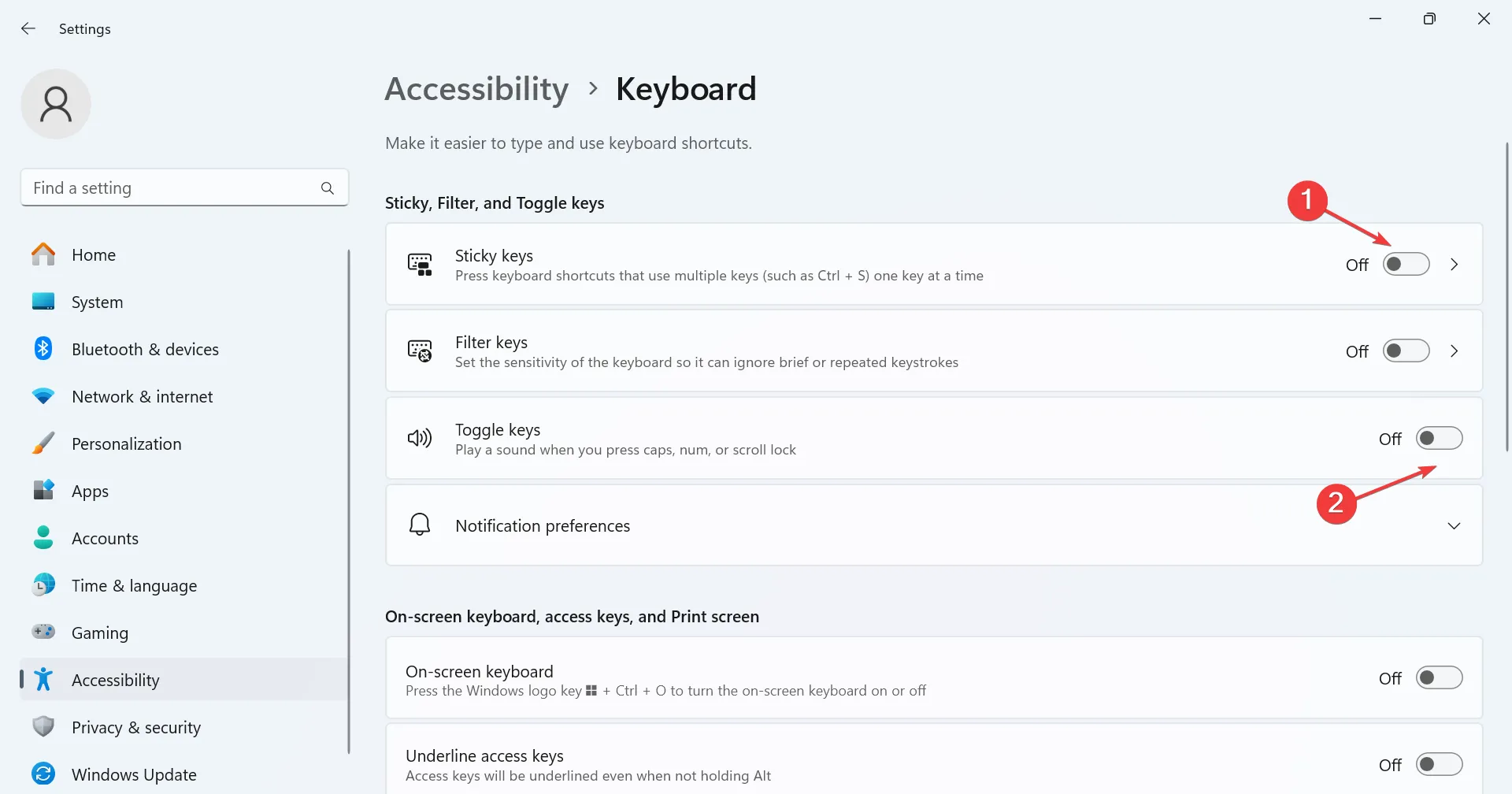
- Start de pc opnieuw op en kijk of er verbeteringen zijn.
5. Schakel Lenovo Fn en functietoetsen service uit
- Druk op Windows+ Rom Uitvoeren te openen, typ services.msc in het tekstveld en klik op OK.
- Klik met de rechtermuisknop op de Lenovo Fn- en functietoetsenservice, indien beschikbaar, en selecteer vervolgens Eigenschappen .
- Selecteer Uitgeschakeld in het vervolgkeuzemenu Opstarttype en klik op Stoppen onder Servicestatus.
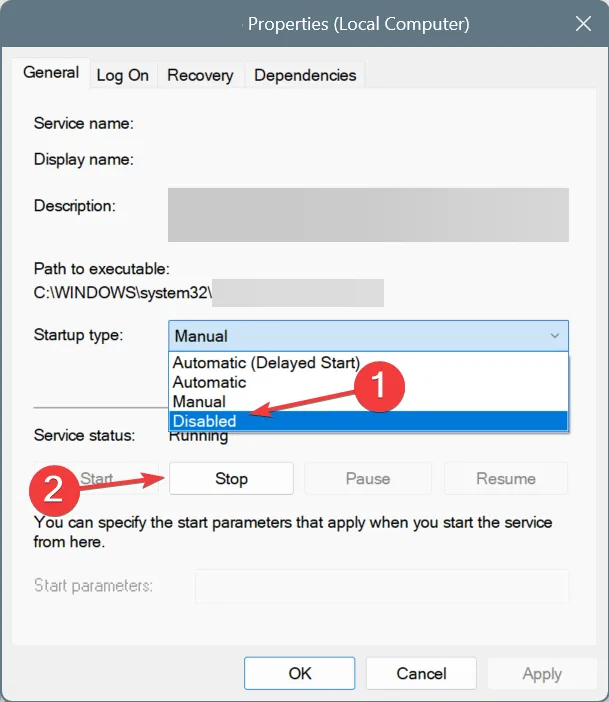
- Klik op Toepassen en OK om de wijzigingen op te slaan.
Als Caps Lock je uit het spel haalt, of het nu in Valorant of Call of Duty is, dan werkt het uitschakelen van Lenovo Fn en functietoetsen service. Door dit te doen, schakel je in feite de Caps Lock aan/uit meldingen uit, wat het actieve spel minimaliseert.
6. Schakel de Caps Lock-toets uit via het register
Tip
Omdat het proces het bewerken van het register omvat, raad ik u aan om vooraf een herstelpunt te maken. Dit geeft u de mogelijkheid om de wijzigingen terug te draaien als er per ongeluk iets misgaat.
- Druk op Windows + R om Uitvoeren te openen, typ regedit in het tekstveld en druk op Enter.
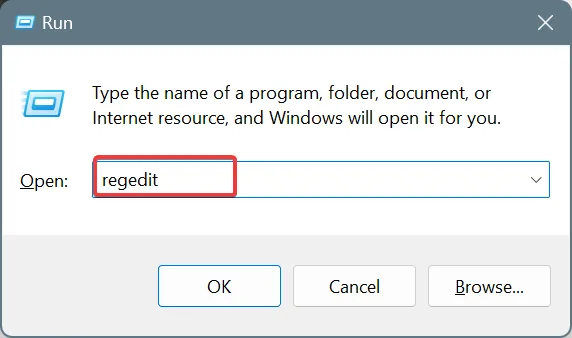
- Klik op Ja in de UAC-prompt.
- Plak het volgende pad in de adresbalk en klik op Enter:
Computer\HKEY_LOCAL_MACHINE\SYSTEM\CurrentControlSet\Control\Keyboard Layout - Klik met de rechtermuisknop op de toets Toetsenbordindeling in het navigatievenster, beweeg de cursor over Nieuw , kies Binaire waarde en noem deze Scancodekaart .
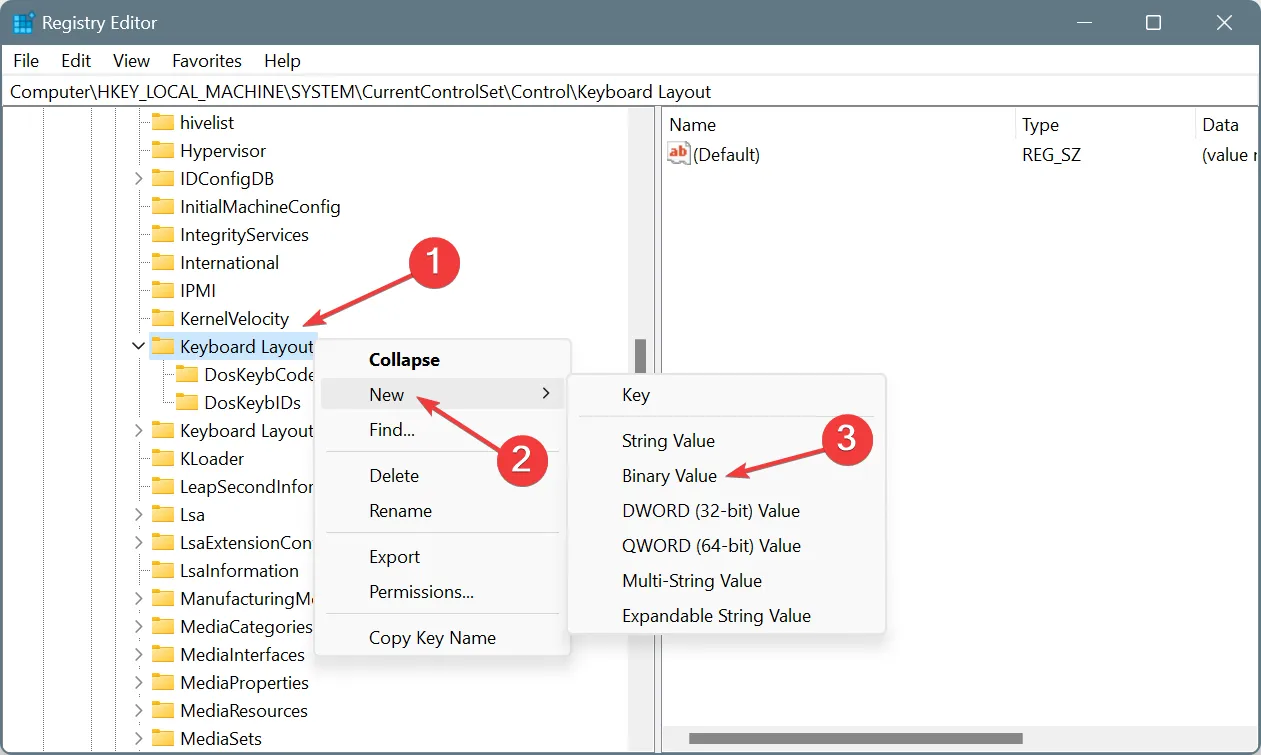
- Dubbelklik op het item Scancode Map .
- Plaats nu de cursor aan het begin onder Waardegegevens en voer 00, 00, 00, 00, 00, 00, 00, 00, 02, 00, 00, 00, 00, 00, 3A, 00, 00, 00, 00, 00 in . Het zou eruit moeten zien zoals in de onderstaande schermafbeelding. Klik op OK om de wijzigingen op te slaan als u klaar bent.
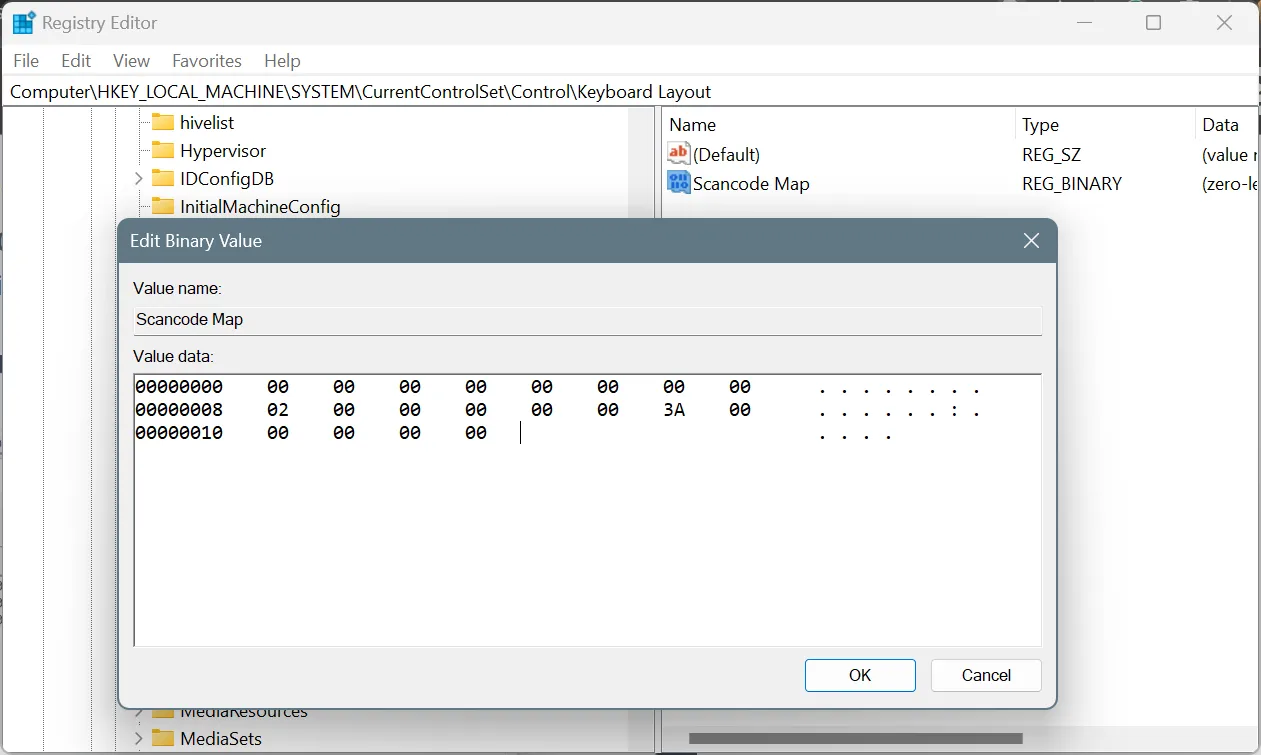
Hoewel dit niet de ideale oplossing is, kunt u, als Caps Lock het spel blijft afsluiten, altijd de Caps Lock-toets zelf uitschakelen.
Om Caps Lock weer in te schakelen, klikt u met de rechtermuisknop op het Scancode Map-item > selecteert u Verwijderen > en bevestigt u de wijziging.
7. De Caps Lock-toets opnieuw toewijzen
Als u de Caps Lock-toets niet helemaal wilt uitschakelen, kunt u overwegen om een effectieve toetsenbordtoewijzingssoftware te gebruiken. Hiermee kunt u opnieuw configureren hoe Caps Lock wordt in- of uitgeschakeld (door er een extra toets aan toe te voegen), waardoor de kans wordt geëlimineerd dat u onbedoeld Caps Lock inschakelt.
Een van deze oplossingen zou moeten helpen als Caps Lock games afsluit na het tonen van een indicator of melding op het scherm. Vergeet niet dat voor de meeste gebruikers een proces of software van derden het probleem veroorzaakte. Dus, daar moet je je op richten!
Welke oplossing werkte voor jou? Deel het met onze lezers in de comments sectie.



Geef een reactie